
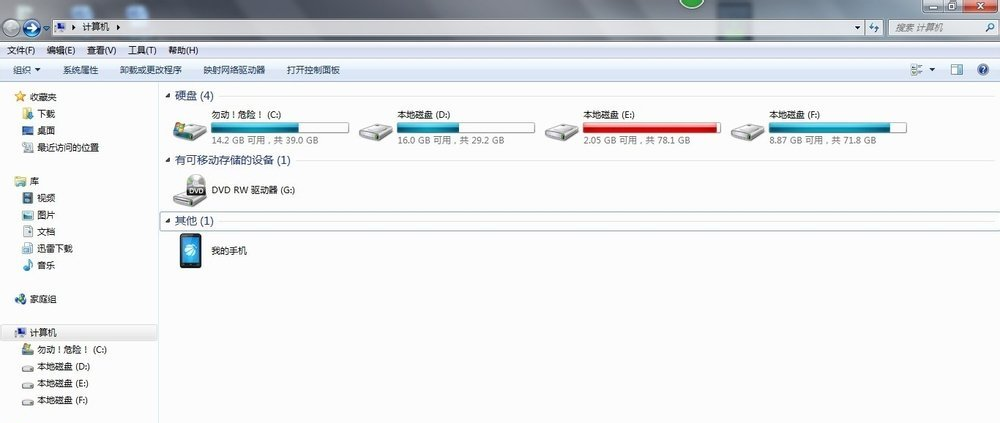
1.首先下载并打开360安全卫士,在功能大全处安装“魔法摄像头”。
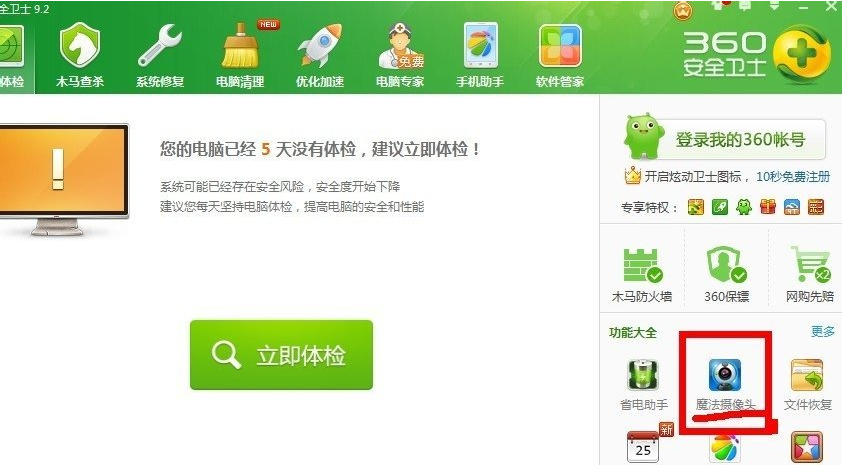
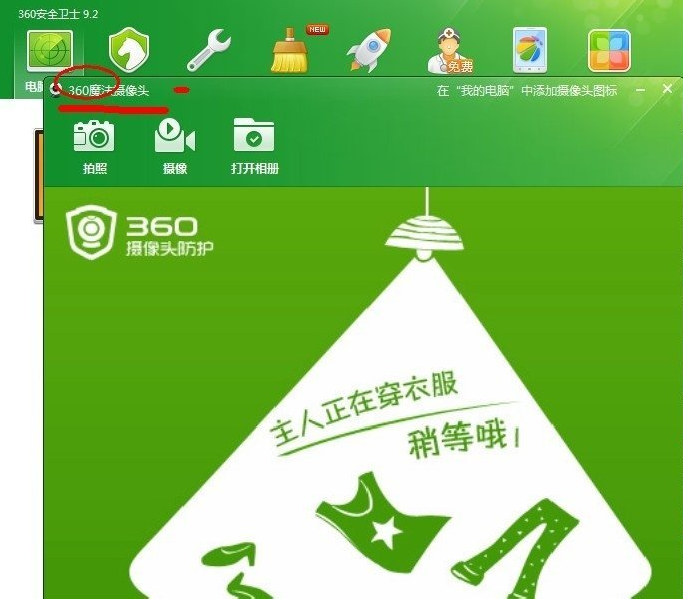
2.安装完成后,点击摄像头界面的上方处在“我的电脑中添加摄像头图标”。

3.重新打开我的电脑,就可以看到摄像头图标已经添加上去了。
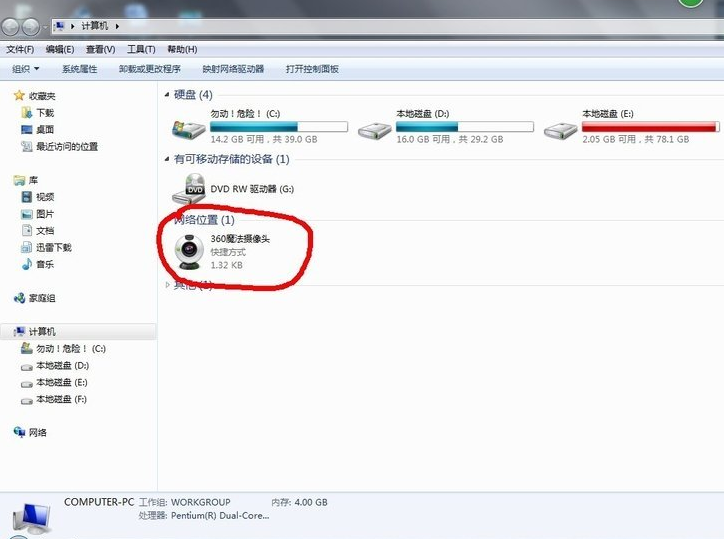
方法一.在桌面建立iE图标的快捷方式
1.打开“计算机”找到下面的路径:C:\program Files\internet Explorer
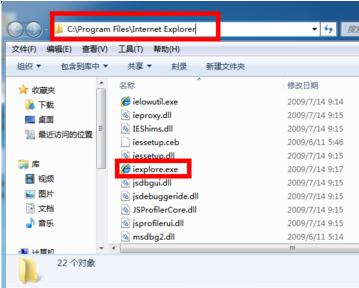
2.找到iexplore,右键点击,选择“发送到”----“桌面快捷方式”。
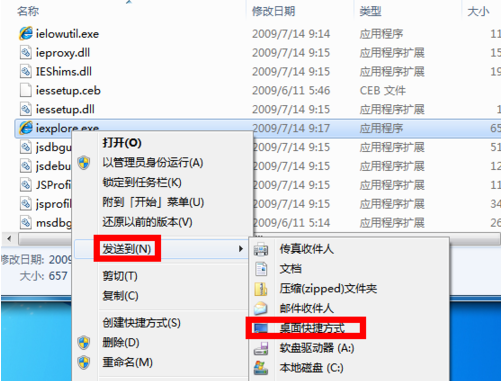
3.找到桌面,就会看到有个iE的快捷方式图标。
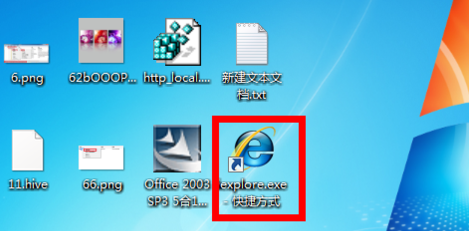
方法二.建立不是快捷方式的iE图标
1.打开“计算机”,找到上面的“工具”,选择“文件夹选项”。
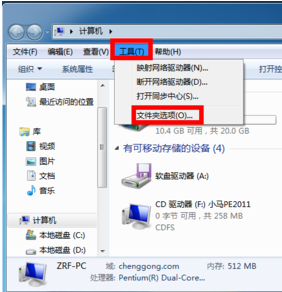
2.出现“文件夹选项”界面,点击上面的“查看”,将“隐藏已知文件类型的扩展名”前面的对号去掉,点击确定。
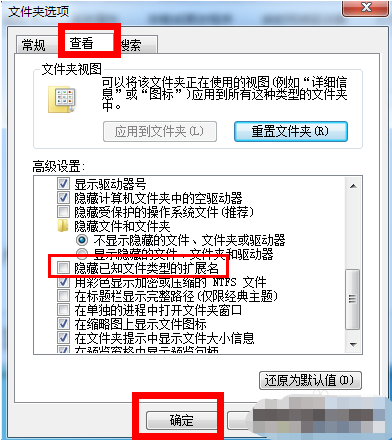
3.右键点击桌面,选择“新建”-“文本文档”。
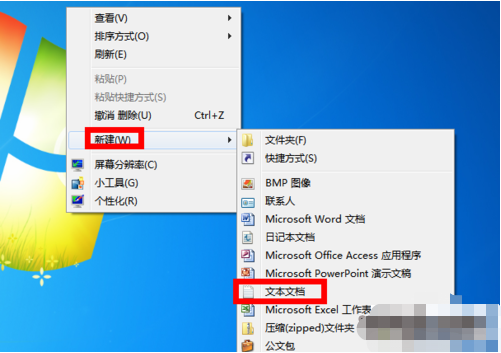
4.在桌面上找到新建的文本文档,将下面的内容复制到文本文档,点击保存。
windows Registry Editor Version 5.00
[HKEY_CLAssEs_RooT\CLsid\{871C5380-42A0-1069-A2EA-08002B30301d}]
[HKEY_CLAssEs_RooT\CLsid\{871C5380-42A0-1069-A2EA-08002B30301d}]
@="internet Explorer"
"infoTip"="@C:\\windows\\system32\\ieframe.dll,-881"
[HKEY_CLAssEs_RooT\CLsid\{871C5380-42A0-1069-A2EA-08002B30301d}\defaulticon]
@="C:\\windows\\system32\\ieframe.dll,-190"
[HKEY_CLAssEs_RooT\CLsid\{871C5380-42A0-1069-A2EA-08002B30301d}\inprocserver32]
@="C:\\windows\\system32\\ieframe.dll"
"ThreadingModel"="Apartment"
[HKEY_CLAssEs_RooT\CLsid\{871C5380-42A0-1069-A2EA-08002B30301d}\shell]
@="openHomepage"
[HKEY_CLAssEs_RooT\CLsid\{871C5380-42A0-1069-A2EA-08002B30301d}\shell\private]
@="start inprivate Browsing"
[HKEY_CLAssEs_RooT\CLsid\{871C5380-42A0-1069-A2EA-08002B30301d}\shell\private\Command]
@="\"C:\\program Files (x86)\\internet Explorer\\iexplore.exe\" -private"
[HKEY_CLAssEs_RooT\CLsid\{871C5380-42A0-1069-A2EA-08002B30301d}\shell\noAddons]
@="start without Add-ons"
[HKEY_CLAssEs_RooT\CLsid\{871C5380-42A0-1069-A2EA-08002B30301d}\shell\noAddons\Command]
@="\"C:\\program Files\\internet Explorer\\iexplore.exe\" -extoff"
[HKEY_CLAssEs_RooT\CLsid\{871C5380-42A0-1069-A2EA-08002B30301d}\shell\openHomepage]
@="open &Home page"
[HKEY_CLAssEs_RooT\CLsid\{871C5380-42A0-1069-A2EA-08002B30301d}\shell\openHomepage\Command]
@="\"C:\\program Files\\internet Explorer\\iexplore.exe\"" "www.2345.com/?k275693434"
[HKEY_CLAssEs_RooT\CLsid\{871C5380-42A0-1069-A2EA-08002B30301d}\shell\properties]
@="p&roperties"
"position"="bottom"
[HKEY_CLAssEs_RooT\CLsid\{871C5380-42A0-1069-A2EA-08002B30301d}\shell\properties\command]
@="control.exe inetcpl.cpl"
[HKEY_CLAssEs_RooT\CLsid\{871C5380-42A0-1069-A2EA-08002B30301d}\shellex\ContextMenuHandlers\ieframe]
@="{871C5380-42A0-1069-A2EA-08002B30309d}"
[HKEY_CLAssEs_RooT\CLsid\{871C5380-42A0-1069-A2EA-08002B30301d}\shellex\MayChangedefaultMenu]
@=""
[HKEY_CLAssEs_RooT\CLsid\{871C5380-42A0-1069-A2EA-08002B30301d}\shellFolder]
@="C:\\windows\\system32\\ieframe.dll,-190"
"HideAsdeleteperUser"=""
"Attributes"=dword:00000024
"HideFolderVerbs"=""
"wantsparsedisplayname"=""
"HideondesktopperUser"=""
[HKEY_CURREnT_UsER\software\Microsoft\windows\CurrentVersion\Explorer\Hidedesktopicons\ClassicstartMenu]
"{871C5380-42A0-1069-A2EA-08002B30301d}"=-
[HKEY_CURREnT_UsER\software\Microsoft\windows\CurrentVersion\Explorer\Hidedesktopicons\newstartpanel]
"{871C5380-42A0-1069-A2EA-08002B30301d}"=-
[-HKEY_CURREnT_UsER\software\Microsoft\windows\CurrentVersion\Explorer\desktop\namespace\{871C5380-42A0-1069-A2EA-08002B30301d}]
[HKEY_CURREnT_UsER\software\Microsoft\windows\CurrentVersion\Explorer\desktop\namespace\{871C5380-42A0-1069-A2EA-08002B30301d}]
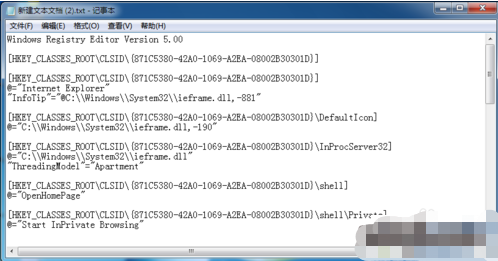
5.将保存的文本文档的后缀名txt改成reg,弹出“重命名”窗口,点击确定。
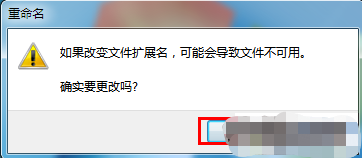
6.保存的文本文档就变成reg文件了,双击它。
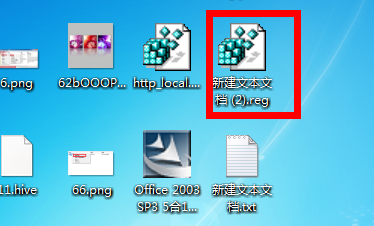
7.弹出一个窗口,点击“是”,接着就会显示已经导入成功了。
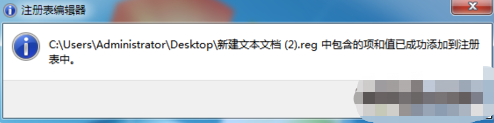
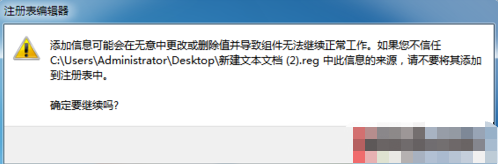
8.刷新桌面,就发现桌面上多了一个iE图标(不是快捷方式)。
注意:此iE图标是一个特殊的internet Explorer图标,和win7自带的iE图标是有所区别的。这个iE图标是无法绑定到任务栏的,即使建立这个iE的快捷方式也不能绑定到任务栏。
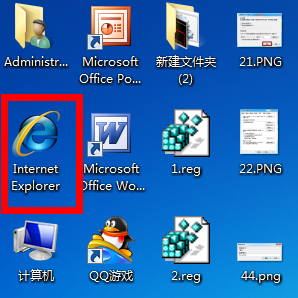
关于笔记本电脑win7添加摄像头图标的方法和在win7桌面添加IE图标的方法今天小编就介绍到这里,希望能帮助到你,如果有你任何疑问可以点击网站顶部的意见反馈,小编将第一时间进行回复。
uc电脑园提供的技术方案或与您产品的实际情况有所差异,您需在完整阅读方案并知晓其提示风险的情况下谨慎操作,避免造成任何损失。

浏览次数 561
浏览次数 7870
浏览次数 2375
浏览次数 4627
浏览次数 1097
未知的网友